这篇教程PS设计:制作立体效果的海洋球图标教程写得很实用,希望能帮到您。
作者把图标分为两个大的部分:气泡和景观。气泡部分先做好选区,用透明渐变拉好淡淡渐变色,中间部分手工添加一些高光即可;景观部分直接使用素材,用蒙版等控制范围,局部再处理一下细节即可。先看看效果图 
1、新建大小自定的画布。新建三个图层,分别画出三个中心透明的圆,如下图。 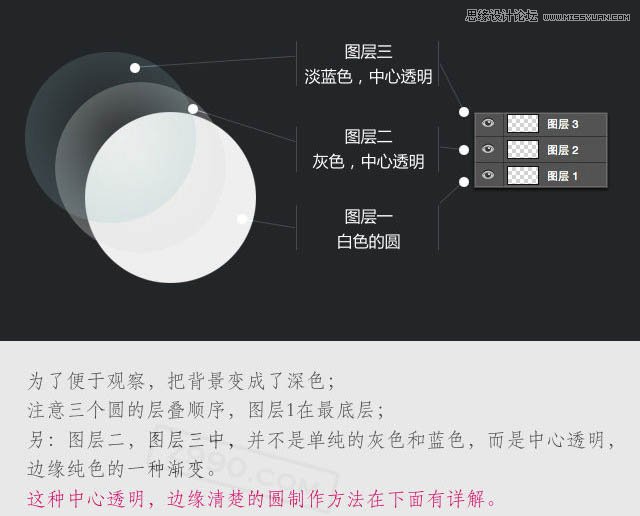
2、测试一下,在背景中加入一张图片,就可以看到蓝色的圆,中间部分完全透明的。 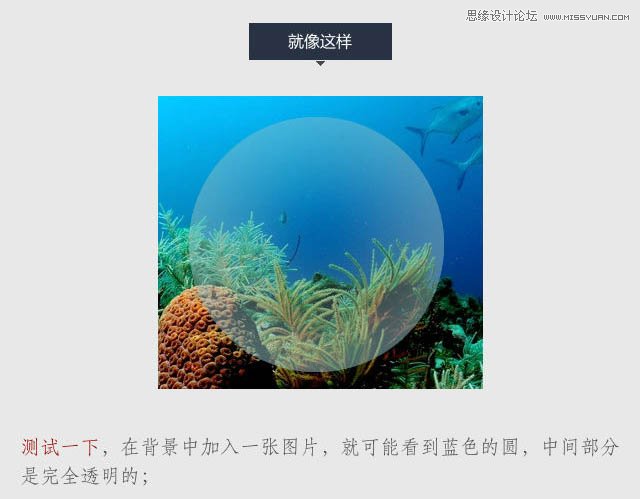
3、三个圆画好,并叠加在一起,应该是这样。 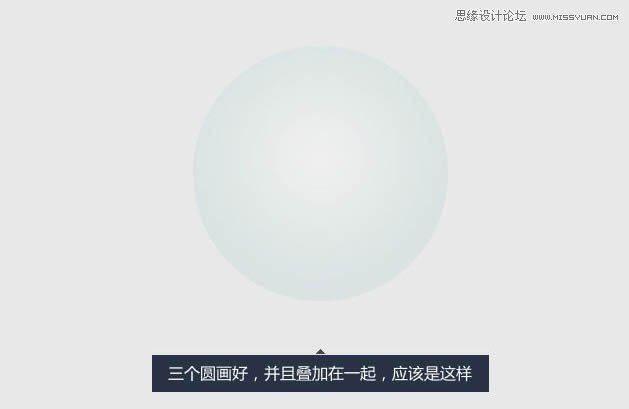
4、再给圆的中心和边缘添加一些高光。 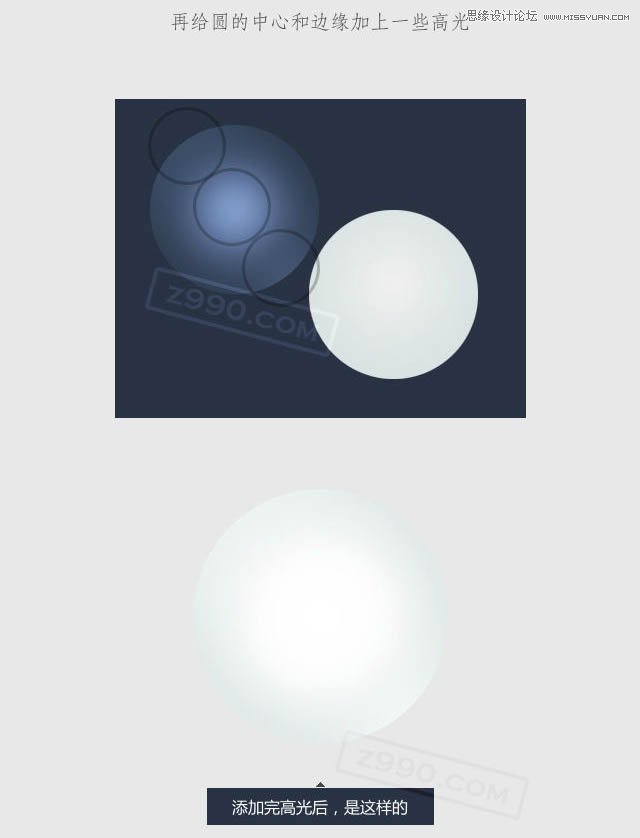
5、为了便于学习。我们把这两种高光的制作方法详细说明一下。两种高光分为高光1和高光2;高光1是一个半圆环的高光;高光2是一个圆环形的高光。 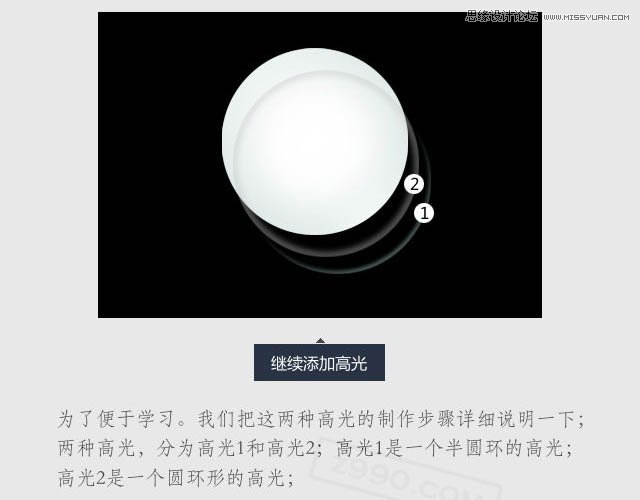
6、高光1的具体做法如下。 
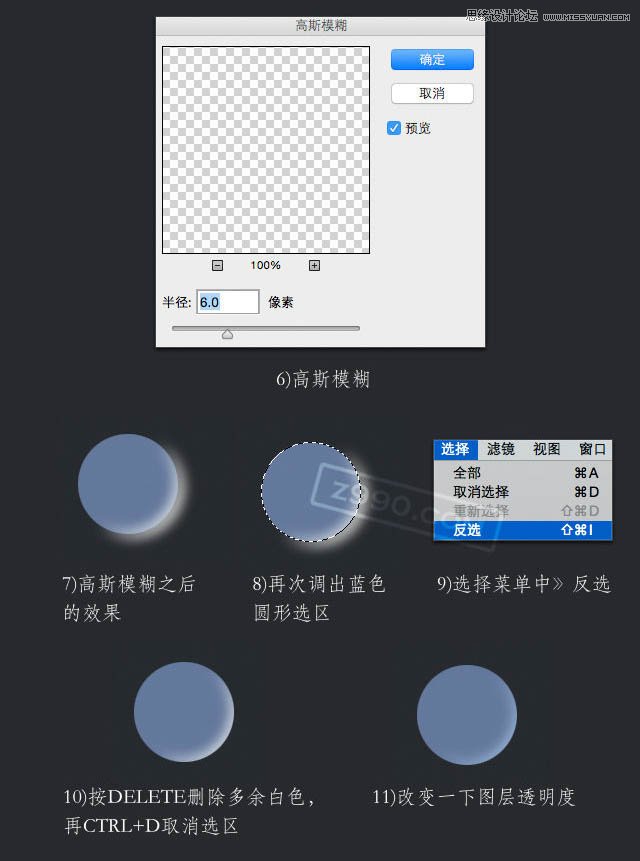
详细解析摄影后期Photoshop调色工具讲解
PS调色:制作秋季黄色调的果子美女照片 |

